Kuidas kasutada programmi Abbyy FineReader
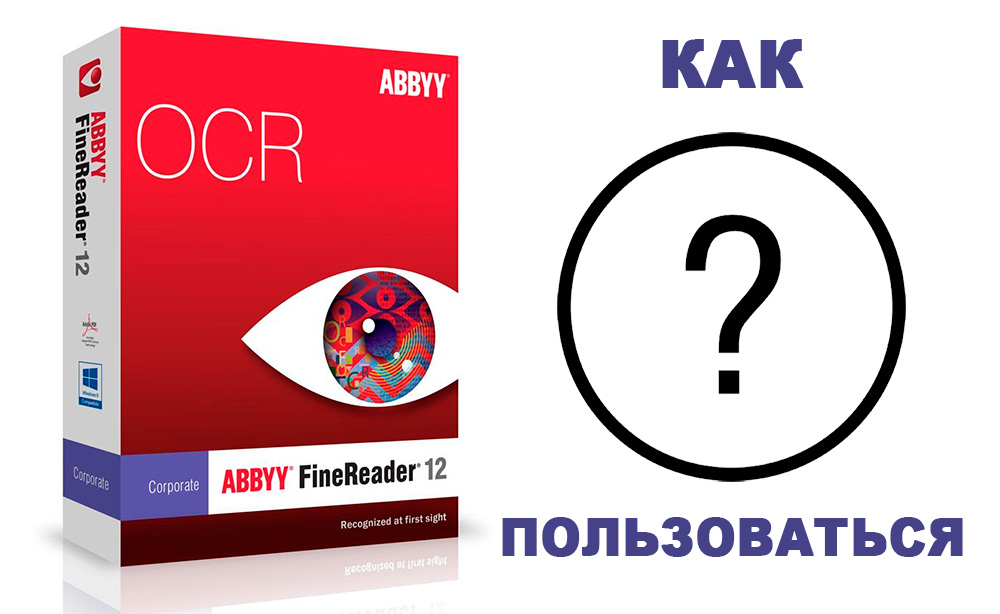
- 2486
- 786
- Ross Erdman
Üks populaarsemaid funktsioone erinevat tüüpi skaneerimise ja töötlemisega - Fire Rider. Tarkvaratoote funktsionaalsuse töötas välja Venemaa ettevõte Abbyy, see võimaldab mitte ainult ära tunda, vaid ka dokumente töödelda (tõlkida, muuta vorminguid ja palju muud). Paljud kasutajad saavad ainult installida ja kuidas kasutada Abbyy FineReaderit, ei saa nad kohe aru. Sellest artiklist leiate vastuseid paljudele küsimustele.
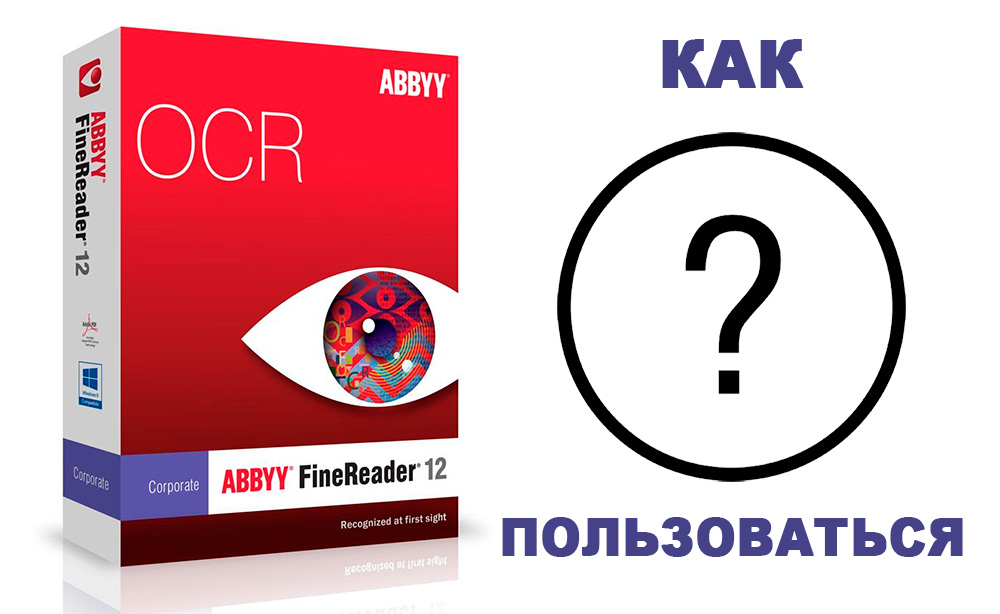
Programm võimaldab teil teksti skannida ja ära tunda - ja mitte ainult
Milline on Abbyy rakendus?
Et üksikasjalikult välja mõelda, mis on Abbyy FineReader 12 programm, peate kõiki selle võimalusi üksikasjalikult arvestama. Esimene ja lihtsaim funktsioon on dokumendi skaneerimine. Skaneerimisvõimalusi on kaks: koos äratundmisega ja ilma. Trükitud lehe regulaarse skaneerimise korral saate pildi, mis skaneeriti teie arvutiseadme määratud kaustas.
Tähelepanu. Leht tuleb printerile märgitud kontuuride kohaselt panna printeri skannimisosale ühtlaselt. Ärge lubage allika allikat, see võib põhjustada lõpliku skaneerimise halva kvaliteedi.
Asetage dokument skannerisse, et tõlkida see elektrooniliseks vormiks
Peate otsustama, mida see teie jaoks on teha, kuna utiliidil on näiteks oluline funktsionaalsus, saate omaette valida, mis värvi soovite, on võimalik tõlkida kõik fotod mustvalgeks. Mustvalgelt, äratundmine toimub kiiremini, töötlemise kvaliteet suureneb.
Kui olete huvitatud Abbyy FineReaderi teksti äratundmise funktsioonist, peate enne skannimist klõpsama spetsiaalsel nupul. Sel juhul on teabe saamiseks mitu võimalust. Ekraanil kuvatakse tunnustatud lehttükk, mida saate käsitsi kopeerida või redigeerida.
Kui valite muud funktsioonid, saate kohe faili Wordi dokumendi või Exceli tabeli abil. Funktsioonide valimine on väga lihtne, menüü on intuitiivselt selge, hõlpsalt häälestab asjaolu, et kõik vajalikud nupud enne silmist.
Oluline. Enne Abbyy FineReaderi teksti äratundmist peate täpselt valima töötlemiskeele. Hoolimata asjaolust, et utiliit töötab täielikult automaatselt, juhtub, et allika madal kvaliteet ei võimalda meil aru saada, milline keel allikas oli. See vähendab oluliselt rakenduse lõpptulemuste kvaliteeti.Mitu töörežiimi
Abbyy FineReader 12 kasutamiseks peate proovima kahte "põhjalikku" ja "kiiret äratundmise" režiimi. Teine režiim sobib kõrgekvaliteediliste piltide jaoks ja esimene madala kvaliteediga failide jaoks. "Põhjalik" režiim 3-5 korda pikemaid faile töötleb.
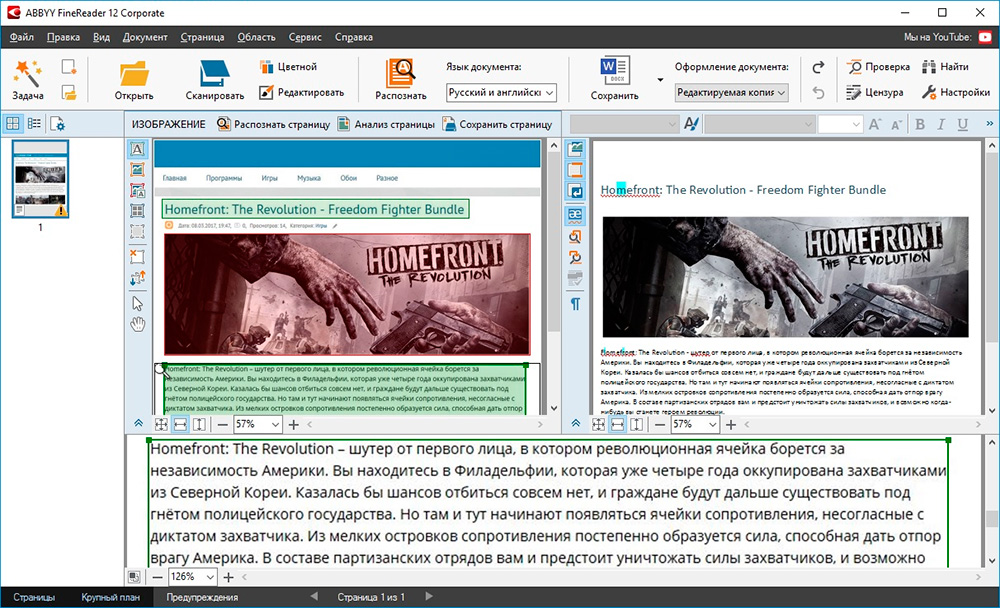
Illustratsioon näitab programmi tulemust - teksti äratundmine pildilt
Millised muud funktsioonid?
Teksti äratundmine programmis Abbyy FineReader pole ainus kasulik funktsioon. Kasutajate suurema mugavuse huvides on võimalik dokument tõlkida kasutajale vajalike vormingutesse (PDF, DOC, XLS jne.).
Teksti muutmine
Sõitjafaili teksti muutmise mõistmiseks peab kasutaja avama vahekaardi "Teenus" - "Kontrolli". Pärast seda avatakse aken, mis võimaldab redigeerida fondi, muuta tegelasi, värve jne. Kui redigeerite pilti, siis tasub avada “pildiredaktor”, see vastab peaaegu täielikult lihtsale joonistusvärvile, kuid see teeb minimaalse redigeerimise.
Tähelepanu. Kui te ei suutnud välja mõelda, kuidas Abbyy FineReaderit produktiivselt kasutada, saate lugeda jaotist "Abi", mille leiate rakenduse aknast, vahekaardil "On Program".Nüüd teate, millistel eesmärkidel trahvide programm pakub, ja saate seda õigesti kasutada kodus või kontoris. Rakenduse funktsionaalsus on tohutu, kasutage seda ja saate dokumentide ja failide töötlemisel kontoritöö ajal kontrollida selle tarkvaratoote hädavajalikkust.

